
Μία από τις πιο χρησιμοποιούμενες λειτουργίες στο WhatsApp είναι η αποστολή φωτογραφιών ή βίντεο. Στις συνομιλίες μας, συνήθως αποθηκεύουμε τις φωτογραφίες που λαμβάνουμε στο WhatsApp στη συλλογή του τηλεφώνου μας Android. Δυστυχώς, ενδέχεται να μην μπορούμε να εντοπίσουμε αυτές τις φωτογραφίες στη συλλογή μας για κινητά.
Αυτό μπορεί να είναι πραγματικός πονοκέφαλος για όσους από εμάς έχουν Android. Ευτυχώς, υπάρχουν μερικές λύσεις που μπορούμε να χρησιμοποιήσουμε για να επανεμφανιστούν οι φωτογραφίες του WhatsApp στη συλλογή. Επιπλέον, οι μέθοδοι που θα συζητήσουμε είναι πολύ απλές στην εφαρμογή, όπως μπορείτε να δείτε.

Οι εικόνες του Whatsapp δεν είναι ευρετηριασμένες στη συλλογή φωτογραφιών σας

Οι εικόνες που λαμβάνουμε στις συνομιλίες μας στο WhatsApp αποθηκεύονται σε ένα άλμπουμ στη συλλογή του τηλεφώνου μας. Η τοποθεσία αποθήκευσης μπορεί να διαφέρει ανάλογα με την έκδοση Android, αν και ο κατάλογος αποθήκευσης για τις εικόνες αυτής της εφαρμογής άμεσων μηνυμάτων δεν διαφέρει: WhatsApp > Εικόνες.
Όταν ανοίγουμε τις εφαρμογές Φωτογραφίες ή Γκαλερί, βλέπουμε ότι υπάρχουν αρκετές άλμπουμ εικόνων, ένα από τα οποία είναι το προαναφερθέν WhatsApp. Οι φωτογραφίες που λαμβάνουμε στις συνομιλίες μας εμφανίζονται σε αυτό το άλμπουμ. Εάν αυτό το άλμπουμ δεν είναι ορατό από τη συλλογή, επειδή δεν έχει ευρετηριαστεί ή επειδή έχετε αποκλείσει το εν λόγω μέρος από αυτό, τότε θα παραμείνουν κρυφά σαν να μην ήταν αποθηκευμένα, αλλά είναι πραγματικά αποθηκευμένα.
Για να λύσετε αυτό το πρόβλημα, αυτό που πρόκειται να κάνετε είναι να πάτε στο την εφαρμογή Gallery της συσκευής σας. Στη συνέχεια, κάντε κλικ στις τρεις κάθετες κουκκίδες που σας δίνουν πρόσβαση στη διαμόρφωση της εν λόγω εφαρμογής. Και θα δείτε μια επιλογή Απόκρυψη/Εμφάνιση άλμπουμ. Από εκεί βεβαιωθείτε ότι το WhatsApp είναι ορατό, διαφορετικά θα πρέπει να πατήσετε το διακόπτη για να το εμφανίσετε. Μόλις γίνει αυτό, οι φωτογραφίες που ήταν κρυμμένες στη συλλογή σας θα πρέπει να εμφανιστούν ξανά.
Το Whatsapp δεν έχει δικαιώματα πρόσβασης στον χώρο αποθήκευσης

Ένας άλλος πιθανός λόγος για τον οποίο το WhatsApp δεν αποθηκεύει τις εικόνες που σας αποστέλλονται είναι αυτός δεν έχουν άδειες για να γράψετε στο εσωτερικό αποθηκευτικό σας μέσο. Σε αυτές τις περιπτώσεις η λύση είναι πολύ απλή. Απλώς πρέπει να ακολουθήσετε αυτά τα βήματα:
- Μεταβείτε στις Ρυθμίσεις στην κινητή συσκευή σας Android.
- Στη συνέχεια, κάντε κύλιση στις Εφαρμογές.
- Στη συνέχεια κάντε κλικ στο Permissions.
- Και πάλι στα δικαιώματα.
- Θα εμφανιστεί τώρα μια λίστα με τα διαθέσιμα δικαιώματα. Κάντε κλικ στην επιλογή Αρχεία και περιεχόμενο πολυμέσων.
- Θα δείτε μια λίστα με εφαρμογές που έχουν πρόσβαση σε αυτές. Βεβαιωθείτε ότι το Whatsapp είναι μεταξύ αυτών. Διαφορετικά, δώστε του άδεια πρόσβασης.
Μετά από αυτό, το Whatsapp θα είχε ήδη πρόσβαση και θα μπορούσε να αποθηκεύσει τις εικόνες που σας αποστέλλονται από τώρα και στο εξής.
Ο εσωτερικός αποθηκευτικός χώρος είναι πλήρης

Δεν είναι ασυνήθιστο για τηλέφωνα με περιορισμένη χωρητικότητα αποθήκευσης αντιμετωπίζετε προβλήματα με την αποθήκευση φωτογραφιών WhatsApp. Εάν χρησιμοποιείτε συσκευή Android, η συλλογή σας ενδέχεται να μην εμφανίζει τις φωτογραφίες σας στο WhatsApp επειδή ο εσωτερικός αποθηκευτικός χώρος του τηλεφώνου σας είναι γεμάτος.
Αυτός δεν είναι ο μόνος λόγος για τον οποίο μπορεί η γκαλερί σας μην εμφανίσετε τις φωτογραφίες σας από το WhatsApp. Για παράδειγμα, εάν το τηλέφωνό σας έχει χαμηλό αποθηκευτικό χώρο, δεν είναι ασυνήθιστο να μεγιστοποιείται. Αυτή μπορεί να είναι η αιτία του προβλήματος, αλλά πρώτα πρέπει να προσδιορίσετε αν είναι.
Η τοποθεσία του ενότητα αποθήκευσης στις ρυθμίσεις Android διαφέρει ανάλογα με τον κατασκευαστή. Για να δείτε εάν ο αποθηκευτικός χώρος της συσκευής σας είναι γεμάτος, πρέπει να μεταβείτε στο μενού ρυθμίσεων και, στη συνέχεια, να βρείτε την ενότητα αποθήκευσης. Εάν ο αποθηκευτικός χώρος του τηλεφώνου σας είναι γεμάτος, θα δείτε μια ειδοποίηση στην οθόνη που θα σας ενημερώνει ότι πρέπει να ελευθερώσετε χώρο. Προσπαθήστε να το κάνετε έτσι ώστε να μπορείτε ακόμα να λαμβάνετε εικόνες από την εφαρμογή που ανήκει στο Meta.
Al διαγράψτε εφαρμογές που δεν χρειάζεστε ή αρχεία που δεν θέλετε ή από αυτές που έχετε διπλότυπα, θα επιτρέψετε στις φωτογραφίες WhatsApp να αποθηκευτούν ξανά στη συλλογή εικόνων της συσκευής σας Android. Θα χρειαστεί να ελέγχετε συχνά τη χωρητικότητα αποθήκευσης του smartphone σας εάν έχετε χαμηλή χωρητικότητα αποθήκευσης. Μπορείτε πάντα να αποθηκεύσετε αρχεία στο cloud για να βεβαιωθείτε ότι ο αποθηκευτικός χώρος του κινητού σας παραμένει καθαρός.
Κακή σύνδεση στο διαδίκτυο;
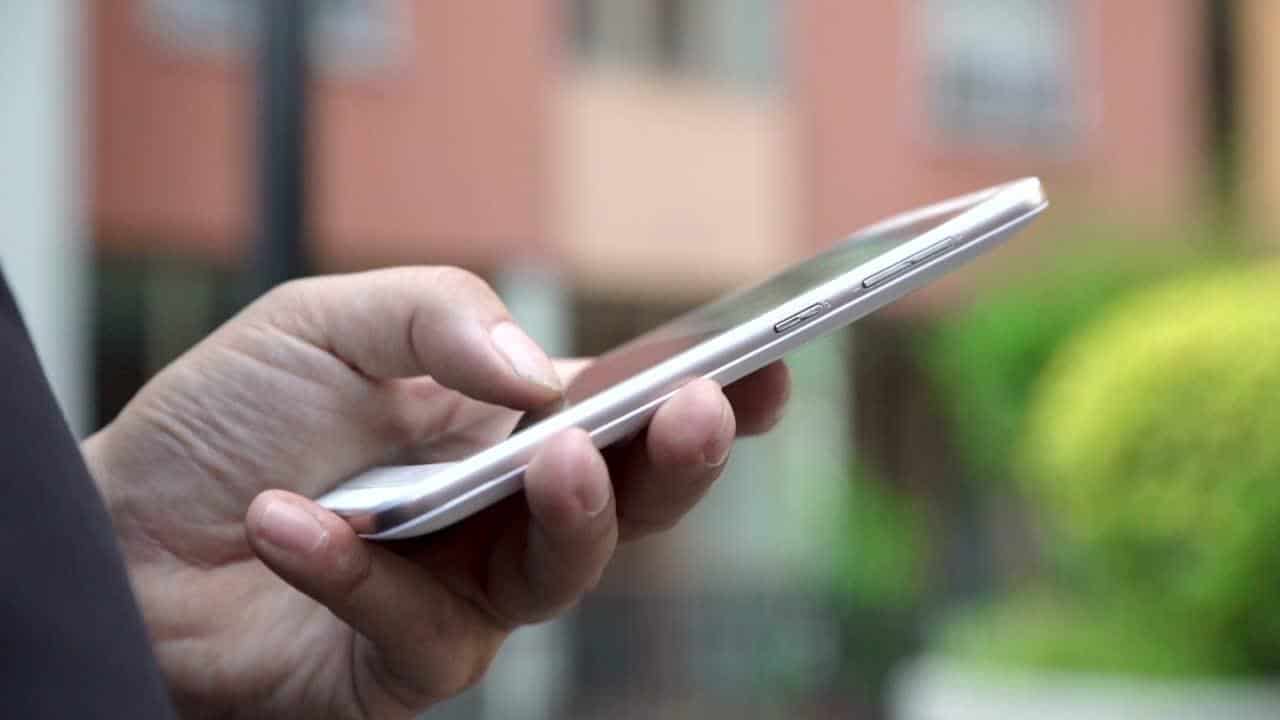
Για όσους αντιμετωπίζουν προβλήματα με τη λήψη και την αποθήκευση φωτογραφιών WhatsApp στη συλλογή τους στο Android, πιθανότατα το έχετε κακή σύνδεση στο διαδίκτυο. Εάν λάβουμε μια βαριά φωτογραφία από κάποιον και η σύνδεσή μας στο Διαδίκτυο πέσει, ενδέχεται να μην μπορέσουμε να κατεβάσουμε αυτήν τη φωτογραφία ή να την αποθηκεύσουμε στη συλλογή του τηλεφώνου μας. Αλλά δεν θα είναι δυνατό εάν έχουμε προβλήματα με τη σύνδεσή μας στο Διαδίκτυο.
Για να δούμε αν έχουμε σύνδεση στο Διαδίκτυο, πρέπει να το εξετάσουμε αυτή τη στιγμή με μια εφαρμογή που έχει σχεδιαστεί για αυτό. Μπορούμε επίσης σύνδεση διακόπτη (όπως η εναλλαγή από δεδομένα σε WiFi ή αντίστροφα) για να δείτε εάν η φωτογραφία μπορεί να ληφθεί στο τηλέφωνο. Εάν αυτό δεν λειτουργήσει, δοκιμάστε να επανεκκινήσετε ή να αποσυνδέσετε το τηλέφωνο από το δίκτυο, περιμένετε μερικά δευτερόλεπτα και η επανασύνδεσή του είναι μια αποτελεσματική μέθοδος για τη λήψη της εν λόγω φωτογραφίας, για παράδειγμα.
Αυτόματη λήψη φωτογραφιών

Οι λήψεις έχουν διαμορφωθεί έτσι ώστε να μπορούμε να βλέπουμε τις φωτογραφίες που μας αποστέλλονται αμέσως στη συλλογή του τηλεφώνου. Πολλοί χρήστες WhatsApp απενεργοποιήστε αυτή τη δυνατότητα για να αποφύγετε τη χρήση δεδομένων και να εξοικονομήσετε χώρο αποθήκευσης, καθώς και να κάνετε λήψη μόνο των φωτογραφιών που θέλετε να έχετε στη συσκευή σας.
Οι φωτογραφίες δεν εμφανίζονται στη γκαλερί εάν η αυτόματη λήψη εικόνων είναι απενεργοποιημένη στο WhatsApp. Μπορείτε να ενεργοποιήσετε ξανά αυτήν τη λειτουργία στην εφαρμογή ανταλλαγής μηνυμάτων για να προβάλετε φωτογραφίες στο τηλέφωνό σας. Εδώ εξηγούμε πώς να το κάνουμε:
- Το πρώτο πράγμα είναι να ανοίξετε την εφαρμογή WhatsApp στο τηλέφωνό σας.
- Στη συνέχεια, κάντε κλικ στα τρία σημεία για να αποκτήσετε πρόσβαση στις ρυθμίσεις του WhatsApp.
- Εισαγάγετε την επιλογή Ρυθμίσεις.
- Μεταβείτε στην ενότητα Αποθήκευση και χρήση δεδομένων.
- Από εκεί θα πρέπει να επιλέξετε Αυτόματη λήψη.
- Επιτρέπει την αυτόματη λήψη πολυμέσων με WiFi και με δεδομένα και τέλος.

ξεπερασμένο whatsapp

Υπάρχουν διάφοροι λόγοι για τους οποίους μπορεί να παρουσιάζεται αυτό το ζήτημα στη συσκευή μας Android. Μερικοί παλιές εκδόσεις της εφαρμογής ενδέχεται να αντιμετωπίσουν προβλήματα όπως η μη εμφάνιση φωτογραφιών στη συλλογή του κινητού.
Μπορούμε να ελέγξουμε αν υπάρχει α ενημέρωση για αυτήν την εφαρμογή στο Google Play εάν χρησιμοποιούμε μια παλιά έκδοση. Η ενημέρωση της εφαρμογής στην πιο πρόσφατη έκδοση είναι συνήθως ένας τρόπος για την εξάλειψη αυτού του είδους των προβλημάτων. Κανονικά μπορούμε να αποθηκεύσουμε αυτές τις φωτογραφίες στη συλλογή χρησιμοποιώντας αυτήν τη μέθοδο.
Αν και όχι τόσο συχνά, είναι επίσης πιθανό τα προβλήματα προέκυψαν μετά την ενημέρωση σε μια νέα έκδοση του WhatsApp για Android. Εάν πιστεύετε ότι συμβαίνει αυτό και οι φωτογραφίες δεν αποθηκεύονται ή εμφανίζονται πλέον στη συλλογή μετά την εγκατάσταση μιας νέας έκδοσης της εφαρμογής, μπορεί να έχετε δίκιο.
Εάν έχει συμβεί αυτό, μπορούμε να περιμένουμε τους προγραμματιστές να κυκλοφορήσουν μια νέα έκδοση. Ναί οι νέες εκδόσεις δημιουργούν προβλήματα στους χρήστες, τα patches συνήθως κυκλοφορούν αρκετά γρήγορα. Ωστόσο, δεν παύει να είναι ενοχλητικός όσο δεν υπάρχει λύση για αυτό το πρόβλημα.